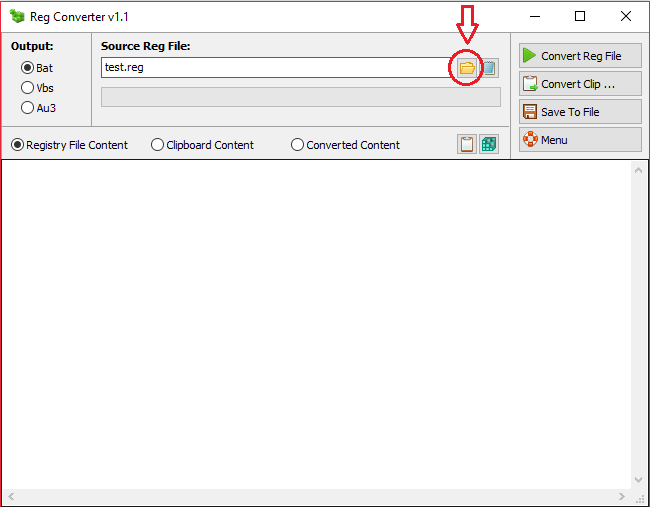Saate kasutada spetsiaalset MSI-st EXE-ekstraktori tööriista
- Mitmed kasutajad küsisid meilt, kuidas MSI-d EXE-failidest hõlpsalt ekstraheerida.
- MSI-faile saate ajutisest kaustast hõlpsalt ekstraktida, nagu allpool kirjeldatud.

- Tihendage ja avage 17 failitüüpi, sealhulgas dokumendid, pildifailid ja andmebaasid
- Filtreerimisvalikud konkreetsete arhiveeritud failide pakkimiseks/avamiseks
- Failide liitmine ja teisendamine PDF-ide ja muude vormingute jaoks
- Pilve ja varunduse tugi
Tõstke oma failihaldust kõrgemale!
MSI-faililaiend tähistab Microsoft Software Installerit, mida kasutavad peamiselt Windowsi rakendused ja OS-i installitud värskenduspaketid. Peamine erinevus MSI- ja EXE-failide vahel EXE võib sageli topeltklõpsamisel programmi lihtsalt käivitada, samas kui MSI-fail sisaldab alati installiprogramme.
On mitmeid viise, kuidas saate MSI-d EXE-st eraldada ja arvutis installijat kasutada. Selles juhendis näitame teile kõiki erinevaid viise MSI ekstraheerimiseks EXE-st. Pange tähele, et ükski lahendus pole universaalne. Vaatame erinevaid meetodeid.
Mis on MSI-failivorming ja kuidas seda avada?
MSI-failivormingut ei kasuta mitte ainult Windows värskenduste installimisel; isegi kolmanda osapoole arendajad kasutavad ka MSI-faile. Programmi allalaadimisel näete sageli koos nii EXE- kui ka MSI-faile.
MSI-fail sisaldab teadaolevalt kogu installiga seotud teavet ja faile. See hõlmab faile, kuhu need tuleb installida, näiteks registrikirjeid.
MSI-faili avamiseks peate lihtsalt sellel topeltklõpsama, nagu teeksite mis tahes muu EXE-faili puhul. MSI-failid on aga pakitud arhiivilaadsesse vormingusse, mis võib olla ekstraktitud UNZIP-tööriista abil. Saate isegi MSI-faile redigeerida nagu DOC- või XLSX-faili.
Kuidas teisendada EXE tasuta MSI-ks?
Altpoolt leiate neli võimalust EXE-faili teisendamiseks MSI-ks või MSI-failide ekstraktimiseks Windows 10-s, mis kõik on tasuta.
Järgige lahendusi, järgides täpselt näidatud samme ja kõik peaks olema korras.
Kuidas ma saan arvutis olevast EXE-failist MSI-d ekstraktida?
1. Ekstraktige ajutisest kaustast MSI-failid
- Käivitage EXE faili.
- Kui näete esimene viip või leht, mis oleks tavaliselt koht, kuhu soovite programmi või litsentsilepingu installida, ärge klõpsake midagi ega sulgege seda.
- Vajutage nuppu Võida + R võtmed avamiseks Jookse dialoogi.
- Tüüp %temp% ja vajutage Sisenema avada Ajutine kaust.

- Sorteeri failid muutmiskuupäeva järgi.

- Uusim fail oleks teie MSI fail.
- Kopeerige MSI faili uude asukohta.
- Sulge installija viip.
Pange tähele, et niipea, kui sulgete installiviipa, kaob ajutisest kaustast MSI-fail. Seega kopeerige ja kleepige MSI-fail enne ajutise kausta sulgemist teise asukohta.
See on üks viis MSI-faili ekstraheerimiseks EXE-failist. Kuid pange tähele, et nagu juba mainitud, pole see lahendus universaalne. See tähendab, et see võib või ei pruugi töötada kõigi teie EXE-failidega. Seega, kui see ei tööta, liikuge järgmise meetodi juurde.
- Laadige alla ekstraheerimistööriist, näiteks 7-tõmblukuga arvutis.

- Installige seda.
- Paremklõpsake EXE-faili, valige 7-Zip, ja Ava arhiiv.

- Ärge ekstraktige faile.
- Otsige EXE-faili sisust üles MSI-fail. (Pange tähele, et enamasti võivad MSI-failidel olla eksitavad nimed ilma laiendita)

- Väljavõte MSI-faili teise kausta.
- Muutke ekstraktitud failide nimesid ja lisage .MSI pikendamine.
- Kui faile on kaks, on suurem neist 64-bitine installer, ja väiksem on 32-bitine installer.
See meetod töötab taas mõne EXE-failiga, kuid teiste puhul ei saa te MSI-faile ekstraktida.
- Kaitstud: täiustage oma PDF-i kasutuskogemust PDF-i lisatarkvaraga
- Kuidas Xfinity saite lubada või blokeerida
- Rakenduse juurutamine SCCM-is [Samm-sammuline juhend]
- Allalaadimine ei lõppenud Excelis: kuidas seda viga parandada
- Kuidas lubada või peatada Eerol veebisaitide blokeerimine
3. Kasutage kõrgendatud käsurida (InstallShield-põhiste projektide jaoks)
- Ava Alusta menüü.
- Avatud Käsurida adminina.

- Tippige allolev käsk ja vajutage Sisenema.
/s /x /b" " /v"/qn" - Asenda file.exe koos EXE-faili nimi.
- Asemel sisenema asukoht kuhu soovite MSI-faili ekstraktida.
- Sulge käsuviiba aken.
- Avatud kaust, kuhu olete MSI-faili ekstraktinud.
Siin /s desinstallige programm vaikselt /x süsteemist. Enamgi veel, /b määrab MSI-faili sihttee. samal ajal /v edastab argumendid installijale.
- Laadige alla MSI Wrapper ametlikult veebisaidilt.
- Installige programm teie arvutis.
- Käivitage MSI ümbris.
- Klõpsake Edasi.

- Sisestage EXE-faili nimi või sirvige selle asukohta.
- Sisestage MSI-faili väljundi nimi.

- Klõpsake Edasi.
- Hoidke vaikeväärtused puutumata ja vajutage Edasi.

- Klõpsake Edasi aastal Omadused, Parameetrid, ja Tegevused lehekülgi.
- Lööge Ehitada nuppu Kokkuvõte lehel.

- Pärast MSI-paketi loomist klõpsake nuppu Installige MSI.

See on palju lihtsam viis MSI ekstraktimiseks EXE-failist. Iga protsessi haldab tarkvara ja kõik, mida pead tegema, on sisestada mõned sätted.
Kui te olete probleeme EXE-faili avamisega, siis on meil juhend probleemi lahendamiseks ja EXE-faili avamiseks.
Mõned kasutajad on sellest teatanud EXE-failid kustutavad Windowsist ise. Seda saab parandada, järgides mainitud juhendit.
Andke meile allolevates kommentaarides teada, millist ülaltoodud lahendustest kasutasite MSI ekstraheerimiseks EXE-failist.